Weg met vervelende advertenties en pop-upbanners. Hier is hoe te verwijderen en pop-upadvertenties blokkeren op iPhone en Android apparaten.
Verpesten vervelende advertenties uw online ervaring? Vullen pop-upbanners vaak het scherm van uw smartphone? Heb je per ongeluk op een ongewenste advertentie geklikt terwijl je het laatste technische nieuws aan het lezen bent, waardoor je wordt omgeleid naar een onbekende pagina? Zo ja, dan is de kans groot dat uw smartphone een soort van malware of virusgerelateerde problemen heeft.
Pop-upbanners en browseromleidingen zijn zeer vervelend en kunnen ook leiden tot onderstaande fouten.
- Een plotselinge verandering in uw zoekmachine
- Toevoeging van onbekende werkbalken
- Wijziging in uw webbrowser
- Trage laadsnelheid van pagina's
Blijf verder lezen om het aantal advertenties dat op uw iPhones en Android-apparaten wordt geforceerd, te verminderen.
Hoe pop-upadvertenties van uw Android-apparaten te verwijderen?
De onderstaande methode dekt bijna alle versies van Android-apparaten en zal u helpen ongewenste advertenties en browseromleidingen te blokkeren en uw algehele webervaring te verbeteren.
Als u vanuit het niets ongeïdentificeerde pop-upbanners tegenkomt, is de kans groot dat een ongewenste pc-infectie banners op volledig scherm naar uw scherm duwt. Volg de gegeven stappen om het criminele element erachter te vinden.
- Start de "Instellingen" en zoek naar "Weergeven over andere apps" in de zoekbalk. (Typ "Aan de bovenkant verschijnen" voor Android-apparaten met Nougat of latere versies).
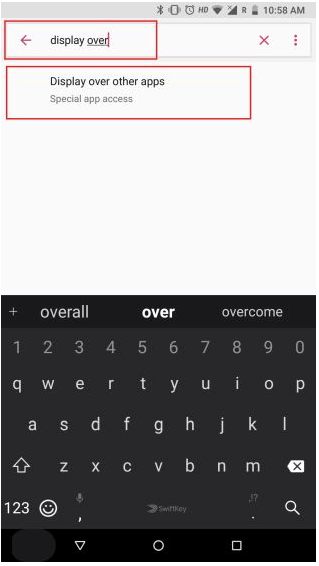
- Klik in het volgende venster opnieuw op dezelfde optie "Weergeven over andere apps", u ziet een vervolgkeuzelijst met apps die toestemming hebben om pop-upvensters op uw scherm weer te geven.
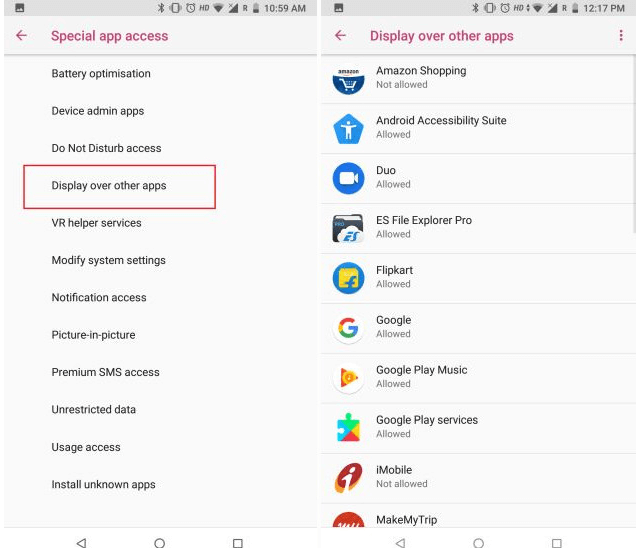
- Controleer de lijst voor alle verdachte apps en schakel ze uit. Als u echter in de war raakt, schakelt u alle apps uit en verleent u vervolgens één voor één toestemming aan de legitieme. Zodra u de defecte hebt gevonden, verwijdert u ze.
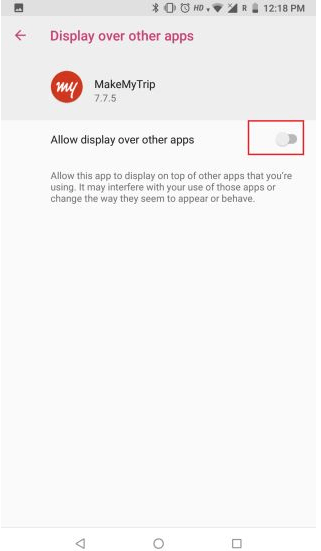
- Voor gebruikers die a. gebruiken Chrome-browser op je Android gadget kan ook opdringerige advertenties op hun scherm ervaren. Als u deze advertenties wilt blokkeren, start u uw Chrome-browser, gaat u naar "Instellingen" gevolgd door "Site-instellingen".
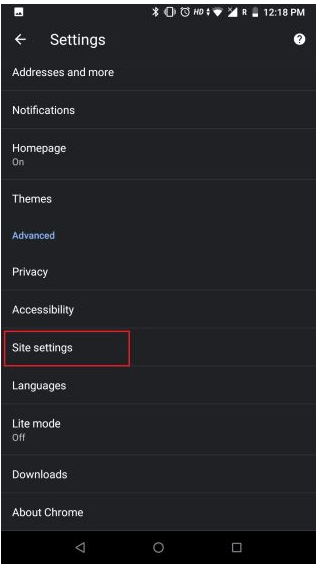
- Kijk uit voor "Pop-ups en omleidingen" en tik om het uit te schakelen.
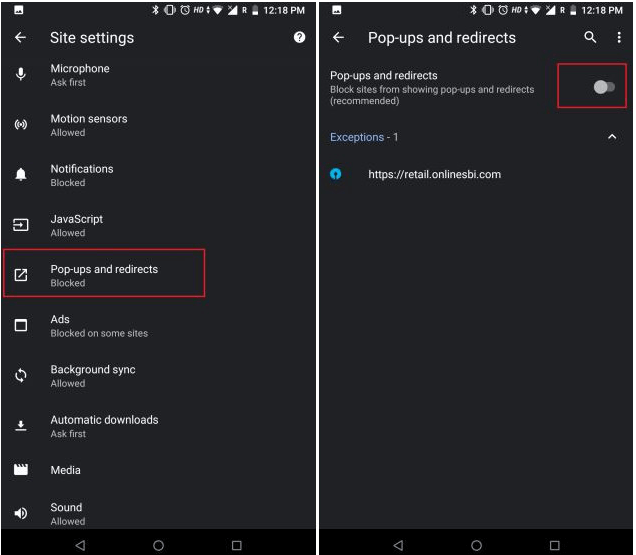
- Schakel op dezelfde manier de optie "Advertenties" uit om uw Android-apparaat te beschermen tegen misleidende banners en advertenties.
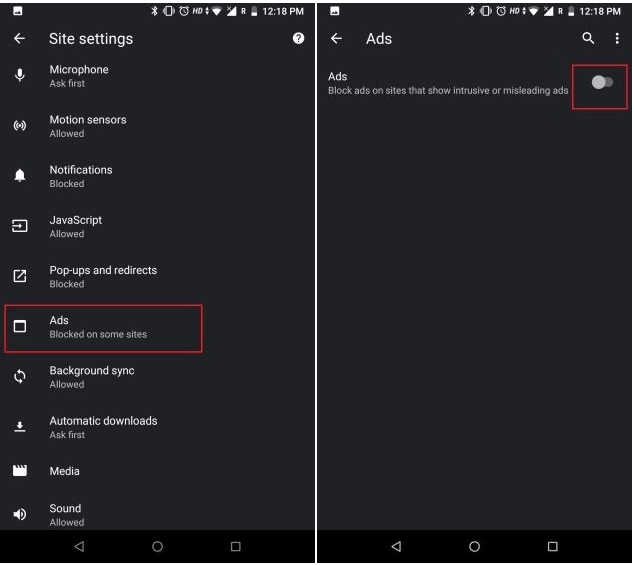
Bovendien, het inschakelen van de “Gegevensbesparing" of de "Lichtmodus” op uw apparaat kan ook fungeren als pop-upblokkering. Het is een handige manier om enorme advertentiebanners, misleidende links en vervelende advertenties te verwijderen.
ZIE OOK: Hoe maak je een back-up van je Android
Hoe pop-ups van de iPhone te blokkeren?
Laten we hier beginnen met een voorbeeld.
Stel dat u aan een belangrijk kantoorproject werkt en plotseling verschijnt er een pop-upadvertentie op het scherm van uw telefoon met de mededeling dat u een loterij heeft gewonnen. Nou, raak niet opgewonden, dergelijke advertenties worden meestal gesponsord door externe agenten en zijn specifiek ontworpen om inkomsten te genereren.
Is er een manier om deze niet-geïdentificeerde banners te blokkeren? Ja, er zijn meerdere methoden. Blijf op de hoogte om te leren hoe u pop-upadvertenties van uw iPhone kunt verwijderen.
1. Wis uw browsegeschiedenis
Safari-browser
- Open het tabblad "Instellingen" op uw iPhone en ga naar Safari-browser.
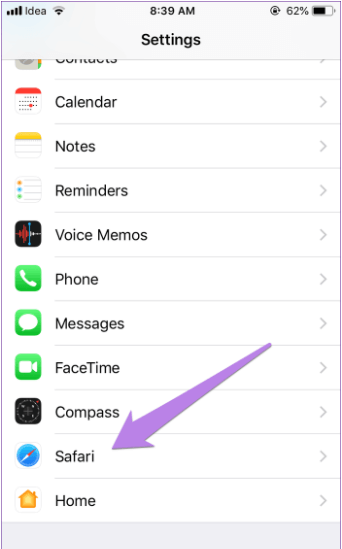
- Kies in het nieuw weergegeven venster "Geschiedenis en websitegegevens wissen".
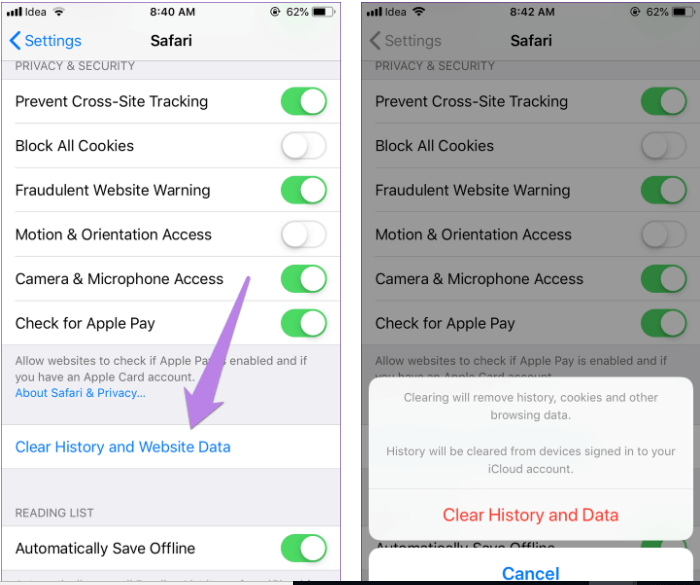
- Klik ten slotte op "Geschiedenis en gegevens wissen" om uw actie te autoriseren.
Opmerking: Als u niet de volledige browsegeschiedenis wilt wissen en alleen de sitegegevens wilt verwijderen, volgt u de onderstaande stappen om dit voor elkaar te krijgen:
- Open het tabblad "Instellingen" op uw iPhone en ga naar Safari-browser.
- Kies de optie "Geavanceerd" gevolgd door het tabblad Websitegegevens.
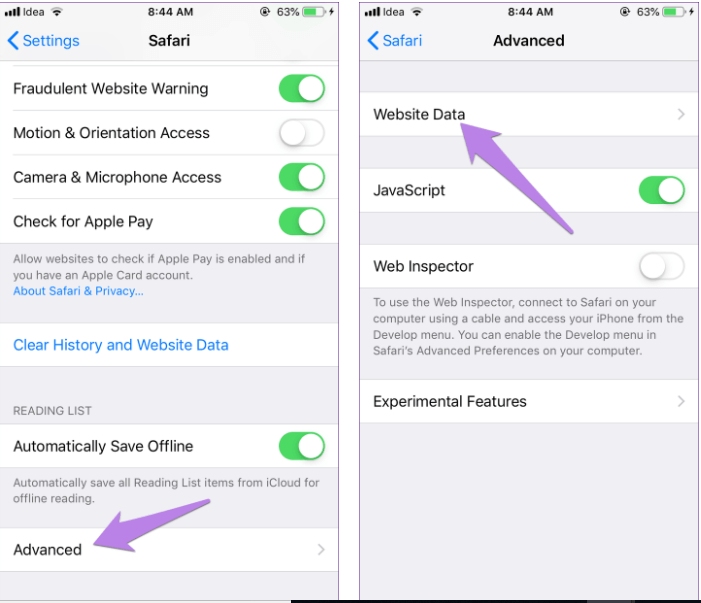
- Het nieuwe venster geeft details over de gegevens die door verschillende sites worden gebruikt. U kunt de lijst controleren en de websites waarvan u denkt dat ze verantwoordelijk zijn voor het weergeven van pop-upadvertenties afzonderlijk verwijderen.
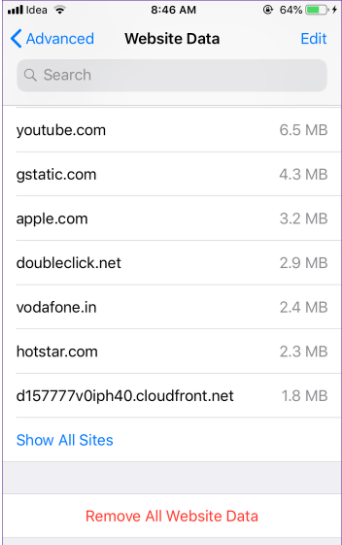
- Selecteer de relevante sites, klik op "Bewerken" gevolgd door de knop "Verwijderen".
- Start uw apparaat opnieuw op om de wijzigingen toe te passen.
Google Chrome
- Start Google Chrome op uw iPhone vanuit het venster Instellingen.
- Klik op het pictogram met de drie stippen en tik op de knop "Geschiedenis" in het weergegeven venster
- Klik vervolgens op "Browsegegevens wissen".
- Start ten slotte uw apparaat opnieuw op om de wijzigingen toe te passen.
2. Pop-upadvertenties blokkeren
Een andere manier om pop-upadvertenties op uw iPhone te blokkeren, is met behulp van ingebouwde browserfuncties.
Safari
- Kies op het tabblad "Instellingen" "Safari".
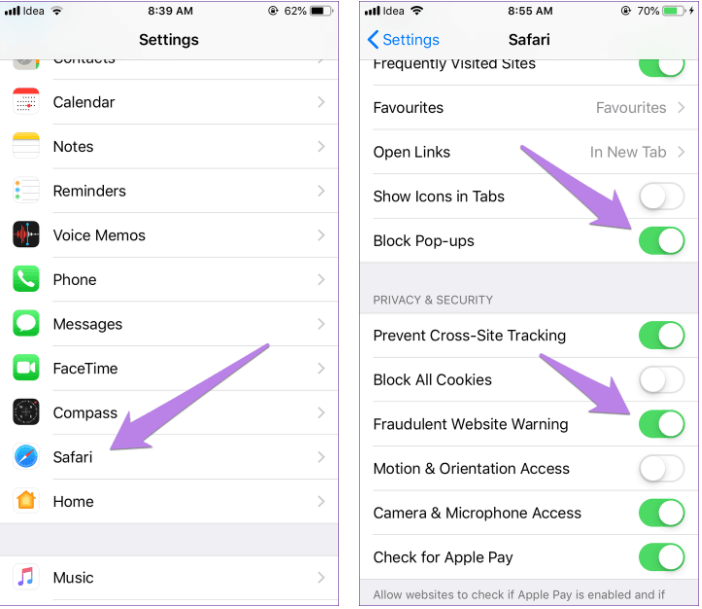
- Kijk uit voor "Waarschuwing voor frauduleuze website” en “Block Pop-ups” en deactiveer ze.
Google Chrome
- Start "Google Chrome" vanuit het venster Instellingen.
- Klik op het pictogram met de drie stippen en kies het tabblad "Instellingen".
- Open "Instellingen voor inhoud" en tik vervolgens op de schakelknop om de optie "Pop-ups blokkeren" te activeren.
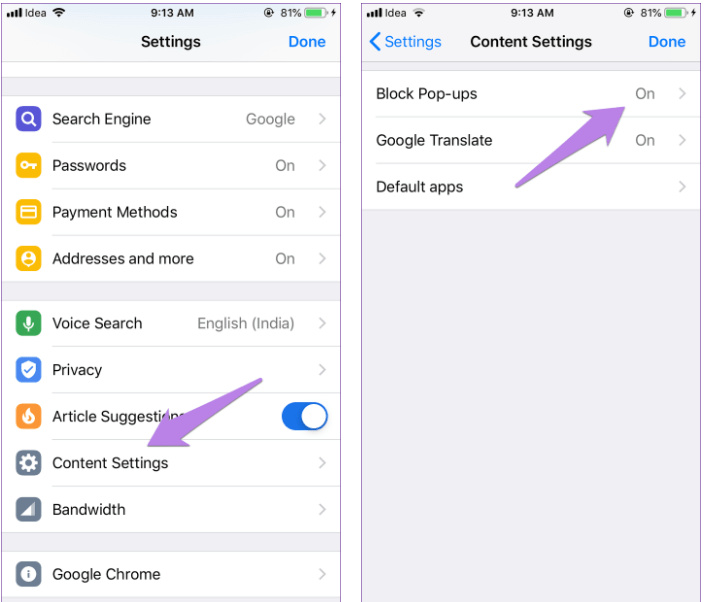
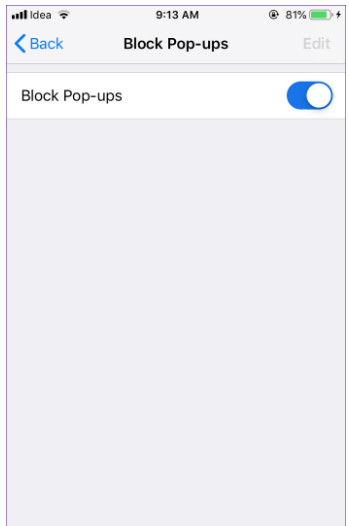
- Start uw apparaat opnieuw op.
3. Adverteerder-ID resetten
Dit is een andere methode die kan werken als een actieve pop-upblokkering voor uw iOS-apparaat.
- Open Privacy vanuit het venster "Instellingen".
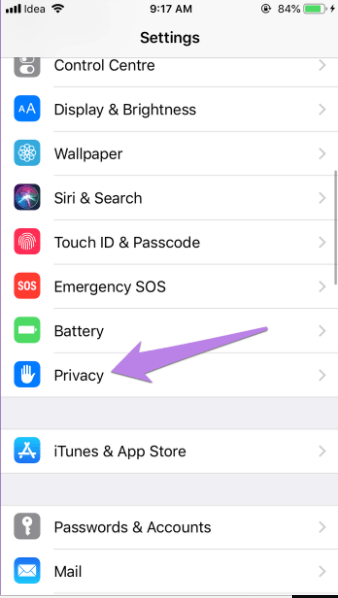
- Kijk uit voor "Adverteren" en open het.
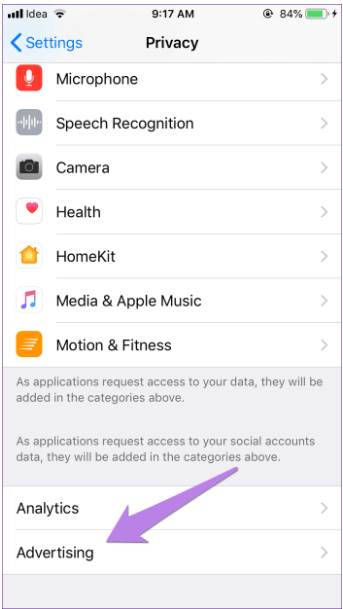
- Klik op "Reset Advertising Identifier" en gevolgd door de "Reset Identifier" knop.
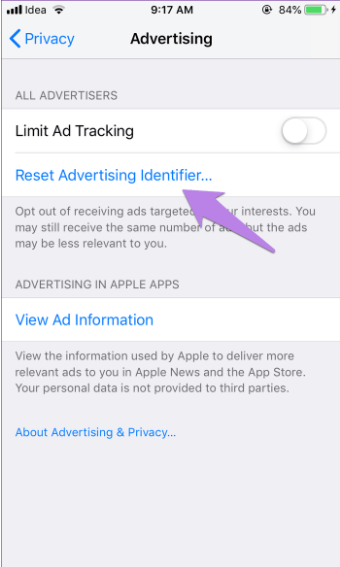
- Start uw iPhone-apparaat opnieuw op.
Moet lezen: iPhone herstellen vanaf iCloud-back-up
Installeer een App Blocker-tool
Als geen van de bovengenoemde methoden voor u werkt, download dan gewoon een efficiënte pop-upblokkering voor uw Android- of iPhone-apparaat. Deze apps bieden de handigste en gemakkelijkste manier om advertenties en browseromleidingen te verwijderen.
Ze zijn relatief eenvoudig te installeren en garanderen de volledige veiligheid van uw apparaat tegen alle ongewenste elementen.
Het is echter altijd goed om een paar preventieve maatregelen te nemen in plaats van corrigerende maatregelen te nemen. Experts raden aan om de optie "Pop-upblokkering" altijd in de actieve modus te zetten. Gebruikers moeten ook vermijden om alle verdachte websites te bezoeken.